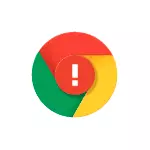
I denne instruktion om, hvad de skal gøre, hvis Chrome skriver, at filen er farlig, er det værd at køre en sådan fil, og hvordan du deaktiverer sådanne advarsler, hvis det er nødvendigt. Det kan også være nyttigt: de bedste midler til at fjerne ondsindede programmer fra en computer.
Hvorfor Chrome blokerer filen som farlig og hvordan man downloader en sådan fil

Google Chrome-browseren har indbyggede sikkerhedsfunktioner, blandt hvilke og blokering af download af ondsindede og potentielt uønskede programmer, der (ifølge oplysninger i Google Baser) kan indeholde vira, indsamle data, ændre systemparametre og browser. Lidt kendte eksekverbare filer kan også blokeres.
Skal de filer, der blokerer Chrome? - For en nybegynder bruger, der ikke er sikker på, hvad han gør, er ikke mere sandsynligt end ja. For alle andre: Selvom du downloader en sådan fil, anbefaler jeg stærkt at kontrollere det i Virustotal Online-tjenesten, før du starter: Hvis i Virustotal rapporterer et stort antal antivirusler faren for filen, mest sandsynligt, det kan virkelig være ondsindet.
Sådan downloades en fil, der blokerede Google Chrome og gemmer den til en computer:
- Hvis bootload-panelet vises nederst i browseren, skal du klikke på knappen Vis alle. Hvis du lukkede det, skal du gå til menuen (tre punkter til højre over) og gå til "Downloads" -genstand (også, du kan åbne CTRL + J-tasterne med en kombination).

- Alle filer vises i downloads, herunder blokeret krom. For at filen skal downloades og gemmes på computeren, skal du klikke på knappen "Gem".
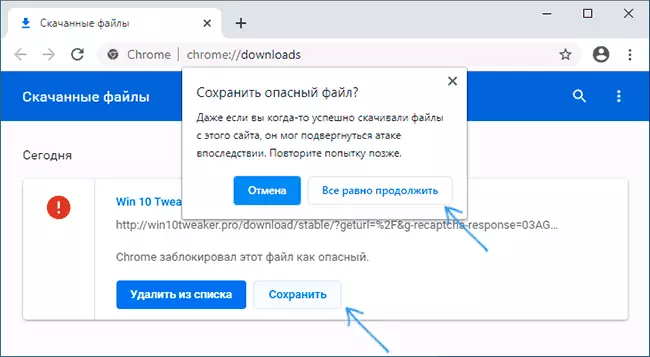
- Bekræft placeringen af filen ved at trykke på knappen "Fortsæt alligevel".
Overvej, at efter at have gemt en sådan fil til en computer, kan den fjernes af dit antivirus, herunder indbygget Windows Defender: Hvis dette sker, kan du se logfilerne i antivirus og om nødvendigt tillade eller tilføje denne fil til undtagelser .
Sådan slukker du låseblokering af farlige filer i Google Chrome
Før du skriver for at afbryde blokering af at downloade sådanne filer i Google Chrome, vil jeg bemærke: Jeg anbefaler stærkt ikke dette at gøre - Der vil ikke være nogen reel fordel af dette, og skaden er meget sandsynligt.
Processen med at deaktivere advarsler og blokering download består af følgende trin:
- Gå til Google Chrome indstillinger (Indstillinger-knap - Indstillinger).
- I afsnittet "Privacy and Security" skal du åbne "Security" -elementet.
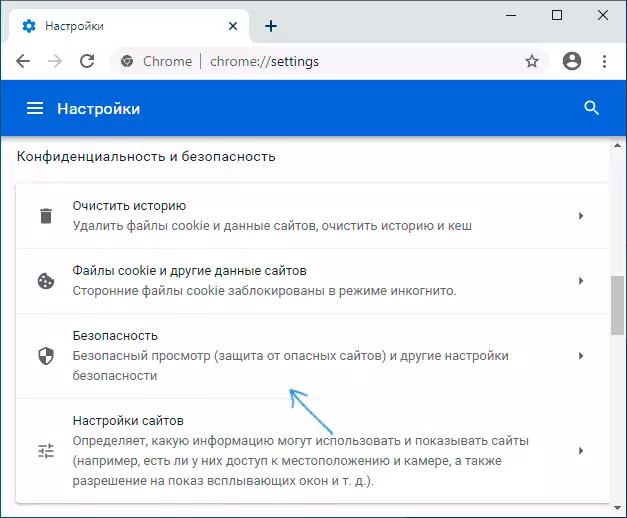
- I afsnittet "Safe View" skal du indstille "Beskyttelse er deaktiveret".
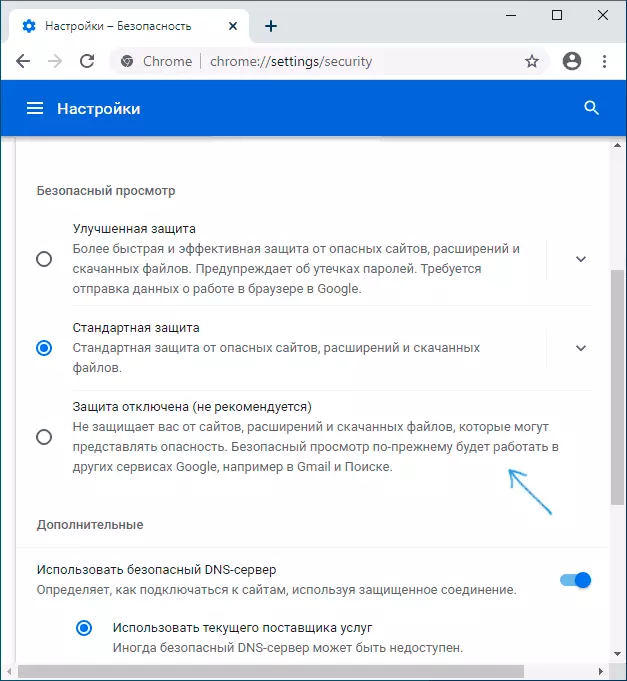
Når du har ændret indstillingerne, vil Uanset hvad du downloader, blokkerer Chrome ikke downloadet, men det kan lave et antivirus på din computer eller laptop.
